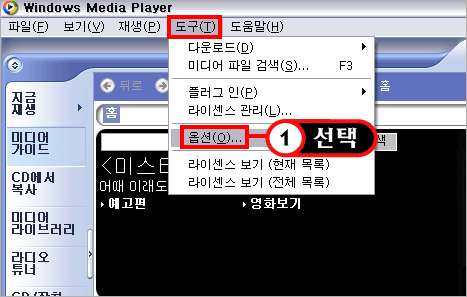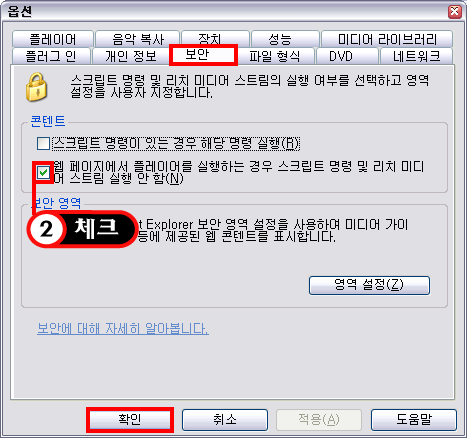윈도우 XP에서 코어 2 듀오와 같은 듀얼코어 프로세서를 사용하는 경우 아래 내용을 반드시 확인하기 바람.
KB896256 <- 누르시면 다운로드 됩니다.
압축을 푸시면 파일이 5개나옵니다.
레지스터 파일 3개
KB896256 enable
KB896256 disable
KB896256 delete
KB896256 kor.exe
KB896256 eng.exe
대충..요론식으로
쓰시는 윈도우가 한글이면 당연 kor을.. 실행
영문이면 eng를 실행
레지스터는.. enable 하시면 밑에 레지스터추가를 알아서 해줍니다.
(boot.ini 파일은 아닙니다! 그건 알아서 하셔야합니다.)
disable은 당연 취소...사용않함하시는거구요.. (혹문제생기신다면..)
delete는.. 지우는 겁니다 레지스터.
프로세서 전원 관리 기능을 지원하며 다중 프로세서가 장착되어 있는 Windows 기반 시스템에서 성능이 저하될 수 있는 문제를 해결합니다. 이 업데이트를 설치한 후 컴퓨터를 다시 시작해야 합니다.
http://support.microsoft.com/kb/896256/ko
KB916199 <- 누르시면 다운로드 됩니다.
창을 누르거나 창의 크기를 조정하면 Windows XP가 응답하지 않습니다.
*듀얼 코어 시스템에서 윈도우 XP의 고전 테마를 사용하는 경우 ClearType 설정 때문에 간혹 시스템이 멈추는 증상이 있는데, 이를 해결하는 비공식 패치 (첨부 파일)
서비스팩2가 깔린 윈도 XP(홈이던, 프로던, 미디어센터 버전이던 무관.. 심지어 애플 부트캠프까지! 단 가상PC로는 안됨)
멀티코어 컴퓨터(인텔, AMD 무관, 애플 맥북도 상관없음. HT기술을 이용한 '논리적' 듀얼코어도 상관없음)
2. AMD CPU : 마찬가지로 KB896256업데이트를 확인하시고, AMD 드라이버를 깔아야 한다고 합니다
http://www.amd.com/us-en/assets/content ··· etup.exe <- AMD CPU 드라이버 입니다
주의 : AMD CPU를 가지고 있는 경우만 설치하세요
중요한 주의사항 : AMD Dual Core Optimizer를 설치한 사용자의 경우, 핫픽스를 설치할 필요가 없습니다. 원래 듀얼코어 옵티마이저는 MS에서 내 놓은 패치로, 이 파일을 얻기 위해서는 MS에 직접 메일을 보내 하나하나 받아야 한다고 하네요. 그런데 AMD에서 공개해버렸답니다-_-;
http://www.amd.com/us-en/assets/content ··· etup.exe <- 듀얼코어 옵티마이저 링크입니다.
//--- 공통 적용 입니다 --- 위의 패치를 하시고 하시면 됩니다. ---//
이제 업데이트를 마쳤으면, 컴퓨터를 다시 시작하지 맙니다
시작 - 실행 - regedit 으로 레지스트리 편집기를 엽니다
HKEY_LOCAL_MACHINE\SYSTEM\CurrentControlSet\Control\Session Manager 위치에 가면 Throttle이라는 키가 있습니다. 만약 없다면 우클릭 - 새로 만들기 - 키 로 해서 이름을 Throttle로 해 주면 됩니다
새 DWORD값을 만듭니다. 이름은 PerfEnablePackageIdle 로 하고 값은 1로 합니다.
boot.ini를 엽니다. boot.ini는 보통 c:\에 위치합니다. 노트패드로 열면 됩니다.
아마 대충 이런 내용이 써 있을 겁니다
boot.ini 파일 더 쉽게 접근법.
내컴퓨터 -> 마우스 우측 클릭 , 젤 밑 속성 -> 고급 -> 시작 및 복구 에서 설정
-> 시스템 시작 에서 편집
[boot loader]
timeout=30
default=multi(0)disk(0)rdisk(0)partition(1)\WINDOWS
[operating systems]
multi(0)disk(0)rdisk(0)partition(1)\WINDOWS="Microsoft Windows XP Professional" /noexecute=optin /fastdetect /usepmtimer
가장 마지막에 /usepmtimer만 추가해주시면 됩니다
그리고 이제 다시 컴퓨터를 시작하면 됩니다
출처: http://seok.jore2.com

 invalid-file
invalid-file